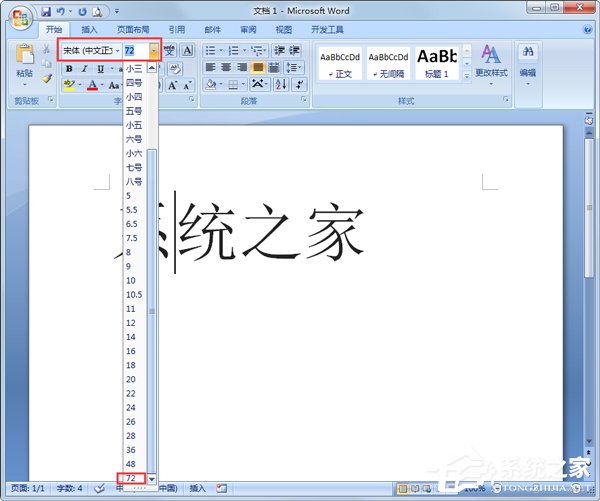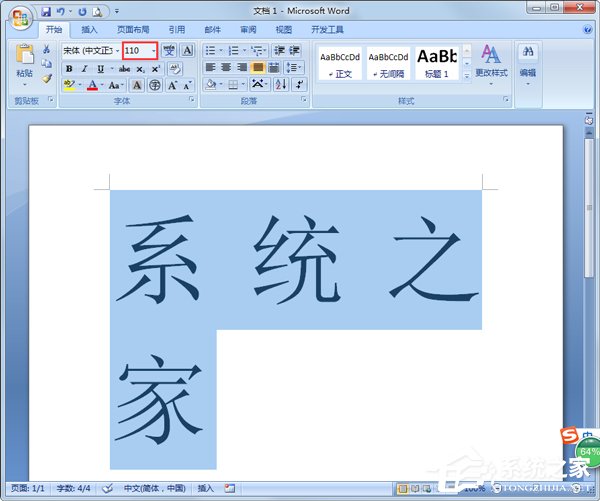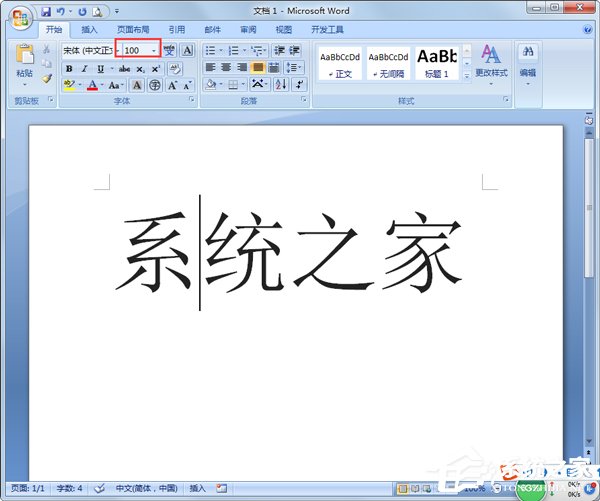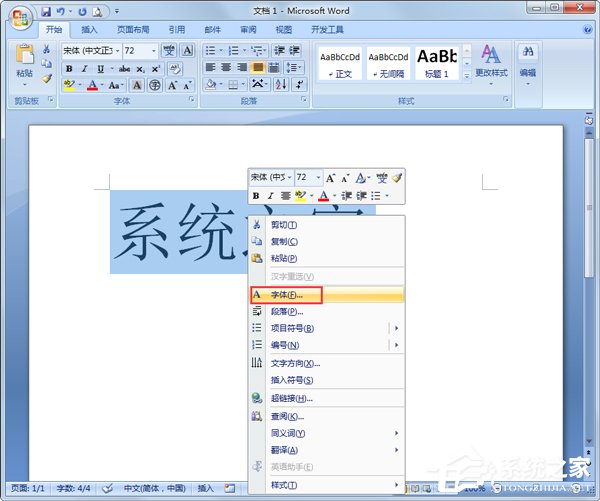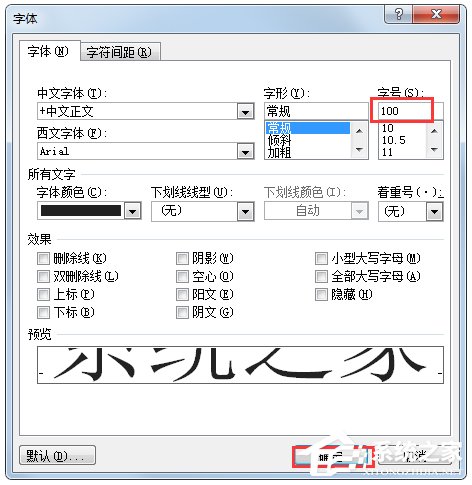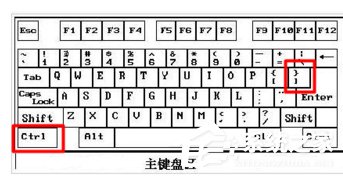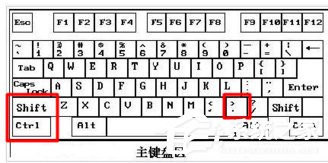Word文档字体怎么放大?Word文档字体无限放大的方法
[来源:未知 作者:lizhu 发表时间:2023-01-10 09:49 阅读次数:]|
相信很多人都知道,Word文档中默认的字号只有72磅,但有时候,由于某些文档的需要,我们可能要将字体设置的更大,要比72磅来得大,那么,这时候该怎么办呢?要怎么将Word文档字体放得更大呢?下面,针对这个问题
方法步骤 方法一 1.选中需要放大的文本,单击“开始”选项卡中的“增大字号”按钮,可以10磅为单位放大字体。
2.反复调节几次后,确认字体字号,效果如下。
方法二 1.选中文本,直接在“开始”选项卡的字号框中输入需要的字号大小,数字以磅为单位。
方法三 1.选中需要放大字体的文本,单击鼠标右键,在弹出的菜单中选择“字体”命令。
2.此时会弹出一个“字体”对话框,可以在“字号”文本框中输入数字,表示字体字号,以磅为单位,完成之后单击“确定”按钮。
方法四 1.选中文本后,可以利用“Ctrl+]”快捷键放大字体,这是以1磅为单位的;也可以使用“Ctrl+Shift+》”组合键,这是以10磅为单位逐渐增大。
|
Tags:
责任编辑:永春小孩相关文章列表
- 发表评论
-
- 最新评论 进入详细评论页>>